Windows'un önceki enkarnasyonlarında, sistemi yeniden kurmak istiyorsanız, işletim sisteminin nasıl çalıştığı konusunda derinlemesine bilgi sahibi olmanız gerekiyordu. Şahsen, benim kendi yetenek setimin ötesinde bir şey olduğu için, kayınbiraderimi (BT yöneticisi) benim için yapmam gerekti.
Ancak Windows 10 ile aniden şeyler yeniden kurulum cephesinde LOT daha kolaylaştı. Birdenbire sistemi yeniden yüklemek, farenin birkaç tıklaması kadar basittir.
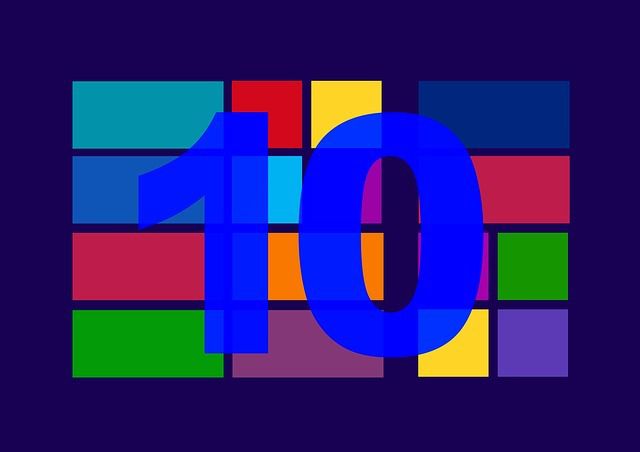
İsterseniz, sistem tüm kişisel dosyalarınızı yerinde tutar Gerçek işletim sistemi (ve yüklü yazılım) silinirken ve yeniden kurulurken. Baştan sona tüm süreç otuz dakikadan az sürdü (ihtiyacım olan tüm yazılımı yeniden yükleme dahil değil).
Bu geri yükleme işlemini birkaç hafta önce yaptım ve bilgisayarım anında artritik bir salyangozluktan kristal metinde Wiley Coyote'a geçti.
İlk…. Yedekle! Yedekleyin!

Windows'un kişisel dosyalarınızı silmemesini seçebilseniz de, söylediklerinizi yapmak için bir yazılıma tamamen güvenmemeniz gerektiğini söylemeye gerek yoktur.
Bu işlemle daha ileri gitmeden önce, her şeyitaşınabilir bir sabit sürücüye yedekleyin. Özellikle fotoğraflarınız gibi yeri doldurulamaz anılar hakkında konuşuyorsak bu adımı ihmal etme riskine değmez.
Yüklü yazılımlarınızın listesini de yapmalısınız, böylece daha sonra neleri yeniden yükleyeceğinizi bilirsiniz. Sonra, gerçektenihtiyacınız varsa, sonunda yüklemeyi hatırlarsınız.
Topu Sıfırlama İşlemine Başlarken
Windows menünüzü açın ve Ayarlar.
Ayarlar kutusu göründüğünde Güncelleme ve Güvenlik.'i tıklayın.
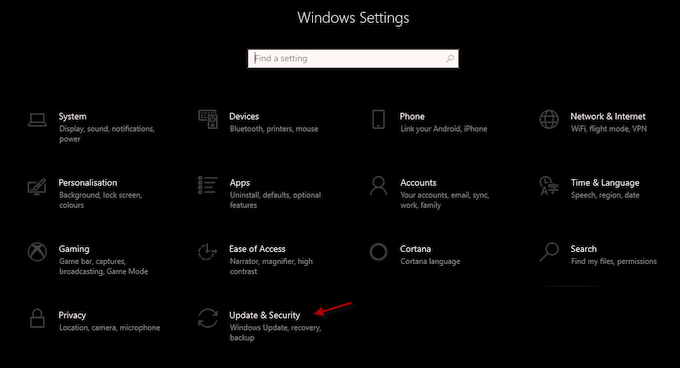
Bir sonraki pencerede, birden çok seçenek göreceksiniz. Kurtarmaseçeneğine bakın ve bunu tıklayın.
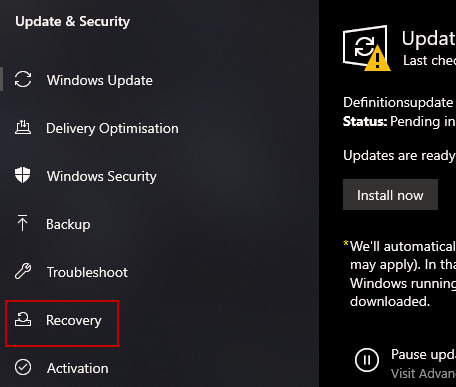
Kurtarma sayfası size birkaç seçenek sunar. Geçerli bir nedenle çalışmıyorsa, önceki bir Windows 10 sürümüne geri dönebilirsiniz. Veya Windows'u bir diskten veya USB çubuğundan başlatabilirsiniz (daha önce yazdığım Medya Oluşturma aracı kullanarak).
Ancak ilk seçeneğe geçeceğiz - Bunu sıfırla PC.İşlemi başlatmak için Başlayın'ı tıklayın.
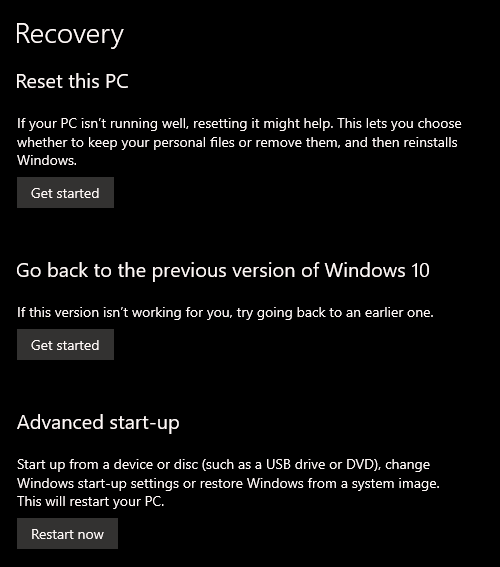
İlk önce kişisel dosyalarınızın bilgisayarda saklanmasını isteyip istemediğiniz sorulacaktır. Veya sabit sürücünün tamamen ve tamamen silinmesini istiyorsanız. Her şeyi taşınabilir bir sabit sürücüye yedeklediyseniz, “nükleer seçeneğin” iyi bir fikir olduğuna karar verebilirsiniz. Tamamen size bağlı.
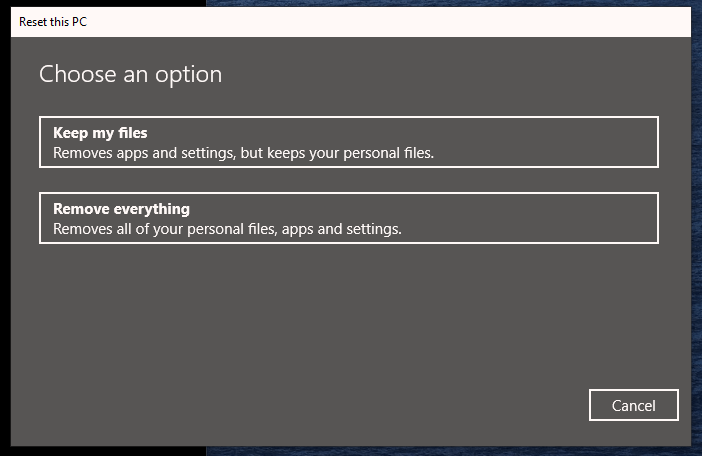
Bilgisayarınız şimdi sahne arkasında “bir şey” yaparken beklemenizi söyleyecektir. Birkaç dakika sonra aşağıdaki mesajı göreceksiniz. Bu işlem başlamadan önce geri çekilme şansınızdır.
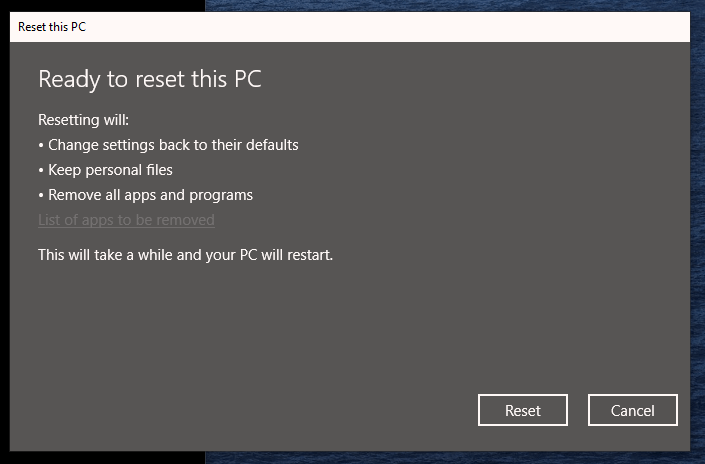
Ne olacağını okuyun ve kaldırılacak uygulamaların listesini gözden geçirin. Her şey sizin memnuniyetinize geldiğinde, Sıfırla'yı tıkladığınızda başlar.
Sırada Ne Olacak?
Bu, bunlardan biridir Gitmen ve bilgisayarın işini yapmasına izin vermen gereken şeyler. Benim için baştan sona otuz dakika sürdü, ancak kilometreniz çeşitli faktörlere bağlı olarak değişebilir.
Bilgisayarınız, sisteme yeniden bağlanacak ve birkaç kez yeniden başlayacaktır. Giriş yapmak için giriş ekranına gelmeden önce birkaç kez yeniden başlatabilirsiniz. Şimdi, oturmanız ve yazılımınızı yeniden yüklemeniz gerekir (ve dosyalarınızın olup olmadığını kontrol edin. aslında hala orada).
Bunun sıkıcı bir süreç olmasını önlemek için, gerçekten ihtiyacınız olduğunda bir şeyi bekler ve yeniden kurardım. Artık bir şeye ihtiyacınız olmadığını ve işlem sırasında sabit disk alanından (ve hızdan) tasarruf edemeyeceğinizi fark edebilirsiniz.